Измените или настройте Assistive Touch на iPhone 7, 7 Plus/8/8 Plus/X
Вспомогательное сенсорное управление — это основная основа устройства iOS, которая упрощает доступ к iPhone/iPad. Вместо жесткого нажатия кнопки «Домой» мы можем использовать ее в качестве кнопки «Домой» или других ярлыков на любом экране. Здесь я обсуждал, как изменить/настроить кнопку быстрого доступа в Assistive Touch. Включите или отключите его и как решить проблему, когда вспомогательное сенсорное управление работает неправильно. Специально для новых пользователей, которые хотят настроить вспомогательные сенсорные возможности на iPhone 7/7 Plus.
Действия по изменению или настройке вспомогательного сенсорного управления на iPhone 7/7 Plus/8/8 Plus/iPhone X
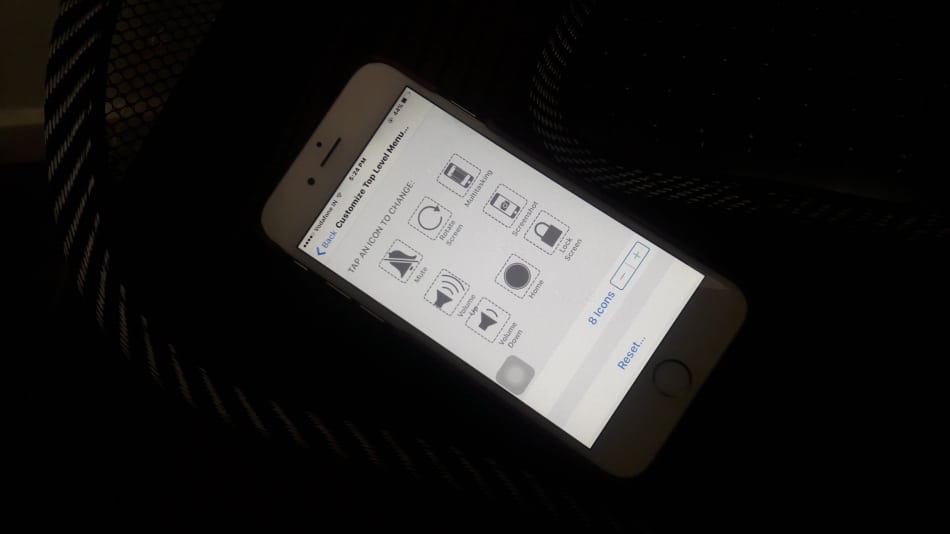
1: Зайдите в приложение «Настройки» на iPhone.
2. Далее нажмите «Основные» > «Доступность».
3. Затем найдите AssistiveTouch в разделе «Взаимодействие».
4. Нажмите «Настроить меню верхнего уровня» > «Просмотреть расположение значков».

Здесь мы можем добавить до 8 значков в один макет или заменить значок.
Добавить больше значков ярлыков: коснитесь значка «+», «Удалить значок» коснитесь «-». Значки расположения по умолчанию — 6, а в сумме их будет 8.
![]()
Чтобы заменить значок: нажмите на значок «Конкретный», который вы хотите изменить. Альтернативно выберите другие параметры ярлыка, которые можно просмотреть на экране.
![]()
Сбросить макет/значок Assistive Touch
Если вы обнаружили, что вспомогательное сенсорное управление не работает, для устранения проблемы необходим сброс.
Чтобы сбросить все значки и макеты, нажмите «Сброс», указанный ниже.
Включите Assistive Touch с помощью кнопки «Домой».
Мгновенно скройте/покажите вспомогательную сенсорную кнопку на экране с помощью тройного щелчка кнопки «Домой», установите вспомогательное касание для действия кнопки «Домой».
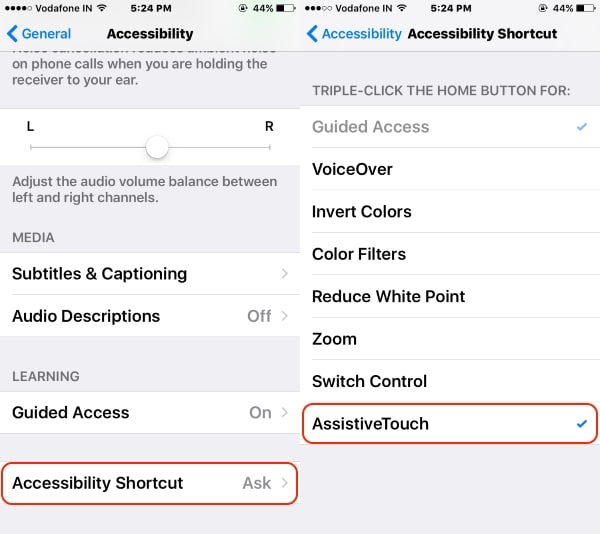
Кнопка «Домой» не работает
Кнопка «Домой» не работает, вы можете использовать виртуальную кнопку «Домой», доступную в Assistive Touch.
В противном случае, если вы испытываете вспомогательное сенсорное зависание и не двигаетесь по экрану, затем нажмите кнопку «Режим сна/Пробуждение» один раз, чтобы заблокировать устройство, после разблокировки экрана попробуйте использовать. Также мы можем перезагрузить/принудительно перезагрузить iPhone 7/7 Plus.
Мы не нашли новых обновлений старых настроек вспомогательного сенсорного управления iOS, поэтому вы также можете попробовать приведенные выше советы. Поделитесь дополнительными знаниями по настройке вспомогательного сенсорного управления на iPhone 7/7 Plus, iPhone 8/8 Plus, iPhone X или каких-нибудь новых?






